10 grunde til, at du ikke kan promovere på Instagram (plus nemme rettelser)
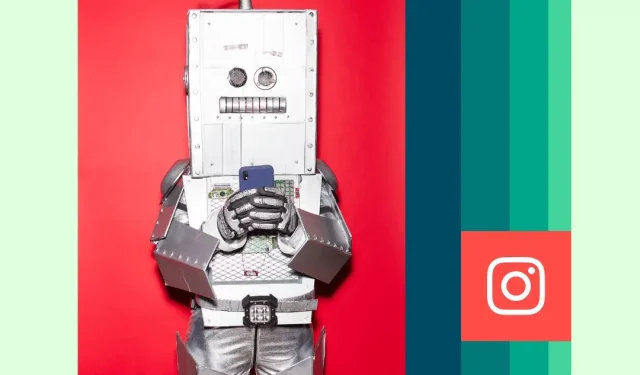
Du brugte tid og kræfter på at skabe dit opslag eller din video. Du har et budget afsat til at hjælpe det med at blive viralt. Men af en eller anden grund kan man ikke promovere på Instagram, altså gøre organisk indhold til et promoveret opslag.
Bare rolig, der er kun et par grunde til, hvorfor du ikke kan promovere et opslag eller en video på Instagram, og de er alle nemme at rette. Fortsæt med at læse for at finde ud af, hvordan du får denne Boost-knap til at fungere og få mest muligt ud af dit Instagram-indhold.
Hvorfor kan jeg ikke opstemme mit opslag på Instagram? (10 grunde)
Her er de 10 mest almindelige årsager til, at dit Instagram- eller Reel-opslag ikke kan promoveres, sammen med enkle løsninger.
Lad os begynde at fejlfinde!
1. Du bruger ikke en professionel konto.
Løsning. Konverter din personlige konto til en skaber- eller virksomhedskonto.
Du kan kun pumpe tromler fra professionelle konti. Den gode nyhed er, at det er nemt og gratis at skifte til en af dem. Bare følg instruktionerne nedenfor.
Trin 1: Vælg din profil, og tryk på menuikonet i øverste højre hjørne.
Trin 2: Tryk på tandhjulsikonet i indstillinger.
Trin 3: Klik på “Konto”.
Trin 4: Klik på Skift til professionel konto, og klik derefter på Fortsæt.
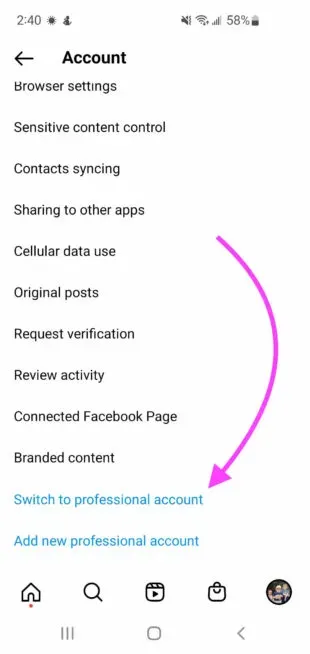
Trin 5: Vælg en kategori for din konto/virksomhed, og klik derefter på Udført for at bekræfte.
Trin 6: Klik på Forretning, og klik derefter på Næste.
Trin 7: (Valgfrit) Tilføj kontaktoplysninger.
Trin 8: (Valgfrit) Tilslut din nye professionelle konto til din Facebook-side.
Det er alt! Nu kan du promovere dine opslag og videoer og få adgang til yderligere funktioner, der kun er tilgængelige for professionelle konti.
For at lære mere om professionelle Instagram-konti, tjek vores artikel Sådan opretter du en Instagram-virksomhedsprofil + 4 fordele.
2. Du er ikke sideadministrator
Løsning: Få administratoradgang til den Facebook-side, der er knyttet til din Instagram-konto.
Dette problem opstår kun, hvis der er en Facebook-virksomhedsside tilknyttet din professionelle Instagram-konto, og du ikke har administratorrettigheder.
For at løse dette skal du enten anmode om administratorstatus fra ejeren af Facebook-siden eller logge ind på Facebook og give din konto administratorrettigheder.
3. Din annonce er blevet afvist
Løsning: Tjek din e-mail for meddelelser fra Meta, og følg instruktionerne.
Hvis din annonce eller din promoverede post bliver afvist, fortæller Meta dig næsten med det samme, hvilke Instagram-annoncestandarder dit indhold ikke opfylder.
Når du bliver opmærksom på problemet, skal du blot redigere dit indlæg eller din video for at løse problemet. Så genudsted det.
Husk, at dit indhold igen vil gennemgå godkendelsesprocessen, før det bliver offentliggjort.
Derudover kan du også anmode om yderligere manuel gennemgang af din indsendelse, hvis du mener, at den er blevet afvist ved en fejl. Sådan gør du:
Trin 1: Besøg Meta Account Quality Center og vælg din konto. Her vil du se en oversigt over din konto og eventuelle afviste, afventende, annullerede og/eller uændrede fortegnelser.
Trin 2: Vælg afviste annoncer, annoncegrupper eller annoncekampagner.
Trin 3: Klik på “Anmod om gennemgang”, og klik derefter på “Send”.
Husk på, at manuel bekræftelse kan tage noget tid, men du kan følge status for bekræftelsen i Account Quality Center.
4. Din konto har ikke eksisteret i 30 dage.
Løsning. Vent, indtil det laveste niveau på 30 dage er nået.
Der er ingen vej udenom dette. Instagram pålægger ligesom de fleste sociale medieplatforme begrænsninger på helt nye konti for at modvirke spam og andre ondsindede aktiviteter.
5. Din konto er blevet begrænset
Løsning: Besøg siden Meta Account Quality og fjern begrænsningen i afsnittet “Ting, du kan gøre”.
Meta vil begrænse en konto i enhver af følgende situationer:
- Kontoen overtræder Fællesskabets standarder , annonceringsstandarder og kommerciel politik.
- Under mistanke om at kompromittere / hacke en konto
- Kontoen opfylder ikke Meta-to-faktor-godkendelseskravene.
Følg disse trin for at finde ud af, hvorfor kontoen blev blokeret, og hvordan du løser problemet:
Trin 1: Besøg siden med kontokvalitet .
Trin 2: Klik på Vis kontostatus.
Trin 3: Vælg en begrænset konto.
Trin 4: Vælg indstillingen Hvad du kan gøre.
Trin 5: Følg de anbefalede trin for at fjerne begrænsninger fra din konto.
Der er 4 anbefalinger:
- Bekræfter din identitet
- Fuldfører din kontobekræftelse
- Beskytter din konto
- Manuel bekræftelsesanmodning
6. Ophavsretsspørgsmål
Løsning. Fjern ophavsretligt beskyttet materiale fra det promoverede indlæg.
Hvis Instagram opdager ophavsretligt beskyttet materiale i dit indhold, vil du ikke være i stand til at promovere det.
Musik er normalt synderen, men for at løse dette problem skal du fjerne alt ophavsretligt beskyttet materiale.
7. Du skal sætte dine forbrugsgrænser op
Løsning: Indstil forbrugsgrænser i Ads Manager.
Hvis du allerede har nået den forbrugsgrænse, der er angivet for din konto, men ønsker at blive ved med at promovere dine indlæg eller videoer, kan du se her, hvordan du opsætter forbrugsmuligheder:
Trin 1. Log ind på Meta Ad Manager .
Trin 2: Gå til afsnittet “Kontobetaling” .
Trin 3: Klik på “Kontoforbrugsgrænse”, og klik derefter på ikonet med tre prikker.
Trin 4: Vælg Rediger.
Trin 5: Indtast en ny forbrugsgrænse, og klik på Gem.
Trin 6: Klik på Udfør for at anvende ændringerne.
8. Din videoopløsning er forkert
Løsning: Juster videoopløsningen, så den matcher specifikationerne for Instagram Reels.
Alle Instagram-videoer skal være 1080px brede og 1920px høje med et billedformat på 9:16.
For flere tekniske hjuldetaljer, se vores 2022 Instagram hjulstørrelsesguide: specifikationer, forhold og mere.
9. GIF’er understøttes ikke
Løsning: Konverter GIF til understøttet videoformat (MP4 eller MOV).
De fleste videoredigeringssoftware kan konvertere GIF’er til MP4- eller MOV-filer, men hvis du leder efter et gratis værktøj, der kan gøre jobbet, anbefaler vi VLC Meida Player.
Ingen redigering påkrævet, følg blot disse trin:
Trin 1: Download og installer VLC media player .
Trin 2: Start VLC og klik på Media-menuen i øverste venstre hjørne af skærmen.
Trin 3: Klik på “Konverter/Gem”, og klik derefter på knappen “+ Tilføj”.
Trin 4: Vælg din GIF og klik på “Åbn”.
Trin 5: Klik på knappen “Konverter/Gem”.
Trin 6: Vælg det videoformat, du vil konvertere til, fra rullelisten i afsnittet “Profil”. Vælg enhver MP4- eller MOV-indstilling.
Trin 7: Klik på “Start”-knappen.
Voila! Din GIF bliver konverteret til en brugbar videofil, som du kan uploade til Instagram. Bare sørg for, at videoen stadig opfylder de opløsningskrav, vi dækkede ovenfor.
10: Dit indlæg eller din video indeholder klikbare elementer
Løsning: Fjern alle placeringsklistermærker, hashtag-klistermærker, @mention-klistermærker og klikbar tekst.
De eneste berøringselementer, som Instagram tillader for rige Instagram-ruller, er afstemningsmærkatet og den swipe-op-opfordring til handling. Fjern alle andre klikbare/klikbare elementer og sæt fart på!
Det er alt! Nu ved du, hvordan du sikrer, at dine indlæg og videoer er indstillet til at lykkes. Har du brug for en påmindelse om, hvordan man promoverer indlæg i første omgang? Denne video forklarer processen i detaljer på kun 6 minutter:
Administrer Instagram sammen med andre sociale kanaler og spar tid med Hootsuite. Fra et enkelt dashboard kan du planlægge, publicere og promovere indlæg, engagere dit publikum og måle ydeevne. Prøv det gratis i dag.
Skriv et svar